Alt-Tab Replacementで、「Alt+Tab」でのウィンドウ切り替えを分かりやすくする
スポンサーリンク
スポンサーリンク
ライフスタイル関連のコンテンツ
お金 | 仕事 | 勉強 | プライベート | 健康 | 心
プログラミング関連のコンテンツ
C言語/C++入門 | Ruby入門 | Python入門 | プログラミング全般
お金 | 仕事 | 勉強 | プライベート | 健康 | 心
プログラミング関連のコンテンツ
C言語/C++入門 | Ruby入門 | Python入門 | プログラミング全般
Alt-Tab Replacementは、先日PC雑誌を読んでいたとき、便利そうだなぁ・・・と思って導入したフリーソフトです。
「Alt+Tab」のショートカットキーは、現在開いているアプリケーションなどのウィンドウを素早く切り替えていくために、頻繁に使います。
もしかすると、もっとも使用頻度の高いショートカットキーかも。
スポンサーリンク
「Alt+Tab」を連射して切り替えながら、目的のウィンドウを選択するのですが、小さなフォルダと小さい文字での表示されるため、視覚的な確認がしにくかった。
Alt-Tab Replacement を入れると、以下のようなイメージで、縮小されたスクリーンショットを表示してくれるため、直感的に分かりやすくなります。
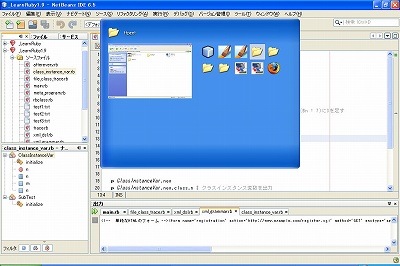
これは、予想以上に使いやすいツールでした。
Alt+Tabショートカットキーを使うのが楽しくなって、しばらくはわざとガンガン、Alt+Tabを使っていました。
目的のウィンドウを選択する動作が、はるかに速くなりました。
Alt-Tab Replacementは、 Microsoft PowerToys for Windows XPで配布されています。
右側のDownloadメニューの箇所で・・・
Alt-Tab Replacement Download Taskswitch.exe 534 KB 3 min @ 28.8 Kbp
という部分から、「Taskswitch.exe」をクリックすると、ダウンロードできます。
Microsoft配布のフリーツールということで、安心感はありますが、ひとつ、インストール時の注意点として・・・
デフォルトでは、インストールするフォルダが、「C:\WINDOWS」以下になっていたので、これを「C:\Program Files」にフォルダを作ってインストールしました。
気にしない方は、デフォルトでも良いと思いますけど。
スポンサーリンク
>> 次の記事 : 連鎖しない隣人はどうすればいいのか・・・
<< 前の記事 : 仕事の効率性を高めるパソコンの小技
- - 関連記事 -
- モニターを新調してMaxToで仮想的なクアッドモニタを作った
- マインドマップ作成のフリーツール FreeMind
- 一瞬でメモをとる環境作り、軽くて速いツール+ショートカットの活用
- ノートパソコンでのお手軽デュアルモニタ環境
- デュアルモニタ利用時に超便利なツール・Multi-Monitor taskBar
- フロー状態に入れるオートテリックな人を目指す
- 思考のウェイトをコントロールしたい
- Windowsの便利で知らなかったショートカットキー達
- 連鎖しない隣人はどうすればいいのか・・・
- 仕事の効率性を高めるパソコンの小技
- タイピングの練習サイト
- ショートカットキーの小技
- 便利なパソコン設定と使えるツール
- チームワーク作業では発見が多い
- 左視野重視のデザインと脳・視神経の構造
- ゴミ箱ライフハック
- カンブリア宮殿を見た・日本電産の永守重信社長
- 安請け合いをしない
- 仕事での非効率ランキング
- ライフハックの選択基準
スポンサーリンク